FaceTime, iOS ve macOS kullanıcılarının aynı zamanda Apple cihazları olan diğer kişilerle iletişim halinde kalmaları için mükemmel bir yol sağlar. FaceTime geçmişi, iPhone, iPad ve Mac gibi tüm ilişkili cihazlar arasında senkronize edilir. Bu, bir iPhone veya iPad'de yaptığınız tüm aramaların Mac'inizde de oturum açılacağı anlamına gelir. Bazı durumlarda, Mac'teki FaceTime geçmişinde saklanan bu son aramaları kaldırmak istersiniz. Bu yazı size anlatacak Mac'te FaceTime geçmişi nasıl temizlenir adım adım.
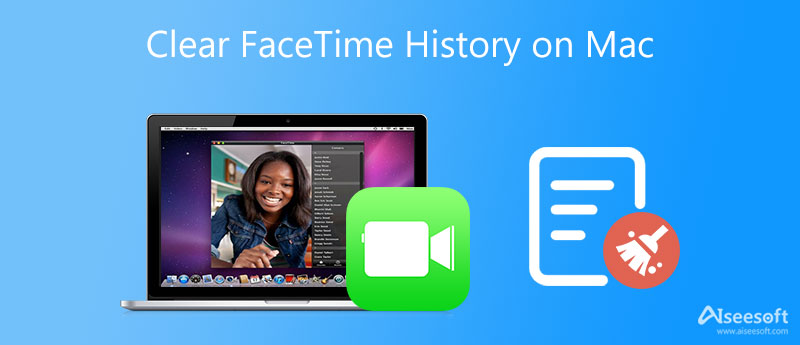
Yukarıda belirtildiği gibi, FaceTime geçmişi, aynı Apple hesabıyla imzalanmış tüm cihazlarınız arasında senkronize edilir. Bu, elinizde başka bir Apple cihazı varken bir FaceTime aramasına hızla yanıt vermenize yarar. Farklı nedenlerle, Mac'te FaceTime geçmişini silmeniz ve yalnızca bu son aramaları iPhone'unuzda tutmanız gerekir. Artık Mac'te FaceTime geçmişini temizlemek için aşağıdaki adımları takip edebilirsiniz.
Mac'inizde FaceTime uygulamasını açın, Türkiye or Kaçırılan sekmesini kullanarak hızlıca kaldırmak istediğiniz FaceTime aramasını bulun, üzerine sağ tıklayın ve ardından Son Kullanılanlar Listesinden Kaldır.
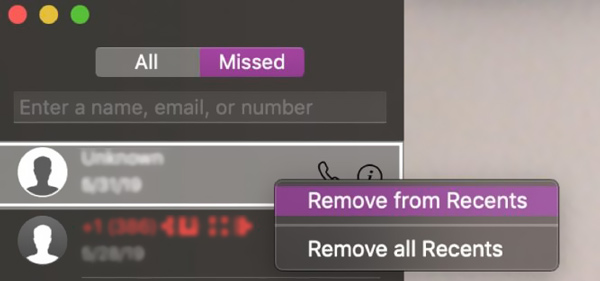
Mac'te tüm FaceTime geçmişini temizlemek istiyorsanız, FaceTime uygulamasını açabilir, FaceTime üstteki menüyü seçin ve ardından Tüm Son Aramaları Kaldır seçeneği.
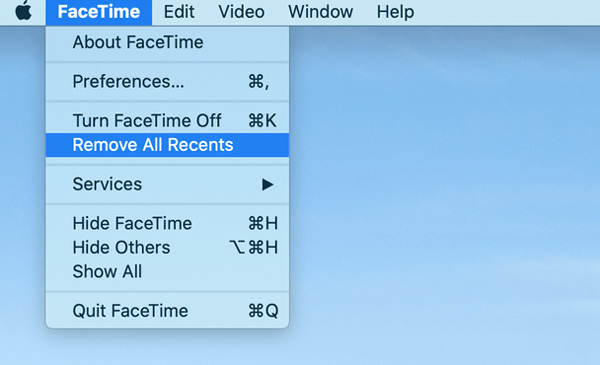
Yukarıdaki yöntemle, Mac'te FaceTime geçmişini kolayca temizleyebilirsiniz. Mac'inizdeki çeşitli dosyaları daha iyi yönetmek, yer açmak ve Mac performansını optimize etmek istiyorsanız, kullanımı kolay Mac Temizleyici.

Dosya İndir
%100 Güvenli. Reklamsız.



Mac'te FaceTime nasıl kapatılır?
Mac'te FaceTime'ı kapatmak istediğinizde, onu açabilir, üstteki FaceTime menüsünü tıklayıp açılır listeden Tercihler'i seçebilirsiniz. Ayarlar sekmesini tıklayın ve Bu hesabı etkinleştir seçeneğinin işaretini kaldırın. FaceTime için şu adresten ulaşılabilirsiniz altında, daha fazla ayar özelleştirebilirsiniz.
Mac'te FaceTime geçmişimi nasıl görebilirim?
Mac'te tüm aranan ve alınan FaceTime aramalarını görüntülemek için FaceTime uygulamasını açıp sağ alt köşedeki Son sekmesine tıklayabilirsiniz. Daha fazla ayrıntı için aramanın sağ tarafında bulunan mavi oka tıklayabilirsiniz.
Mac'te FaceTime aramaları için ses seçenekleri nasıl değiştirilir?
FaceTime, ses seviyesini ayarlamanız, aramanın sesini kapatmanız veya arka plan seslerini filtrelemek için özel mikrofon ayarları ve daha fazlası için çeşitli ses seçenekleri sunar. FaceTime'da bir arama yaparken, bu ses seçeneklerini görüntülemek için üst menü çubuğundaki Kontrol Merkezi'ne tıklayabilirsiniz.
Sonuç
FaceTime geçmişinizi nasıl temizlersiniz? Mac'te FaceTime geçmişini görmenin ve silmenin bir yolunu mu arıyorsunuz? Bu yazıda, Mac'te FaceTime geçmişini temizlemenin iki etkili yolunu bulabilirsiniz. Mac'inizin FaceTime'dan gelen bu son aramaları kaydetmesini istemiyorsanız, bunları kaldırmak için tercih ettiğiniz yöntemi seçebilirsiniz.

Mac Cleaner, gereksiz dosyaları, dağınıklığı, büyük / eski dosyaları kaldırmak, yinelenen dosyaları silmek ve Mac performansınızı izlemek için profesyonel bir Mac yönetim aracıdır.
%100 Güvenli. Reklamsız.